Google Playストアのエラーコード921を修正する方法
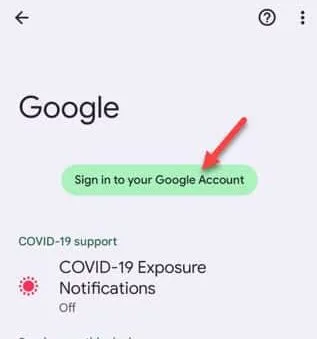
Play ストアは、毎日何百万ものユーザーがアプリをダウンロード/更新するために使用しています。ただし、場合によっては、次のようなエラー メッセージが表示されることがあります。「エラーのため、…のアップデートをダウンロードできませんでした。」(921)」が画面に表示されます。これは、Play ストア自体の問題が原因で、リクエストしたアプリをダウンロードできないという事実を意味します。
解決策 1 – 携帯電話を再起動します
ステップ 1 –電源ボタンを数秒間押し続けます。
ステップ 2 –次に、「再起動」をタップして電話を再起動します。
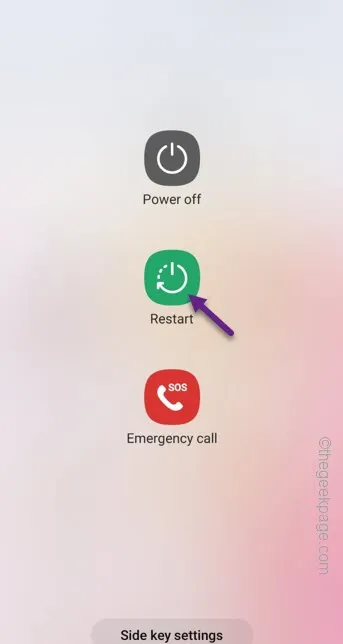
解決策 2 – Play ストアのキャッシュとデータを消去する
ステップ 1 –上にスクロールしてすべてのアプリを表示します。次に、そこから「設定」を開きます。
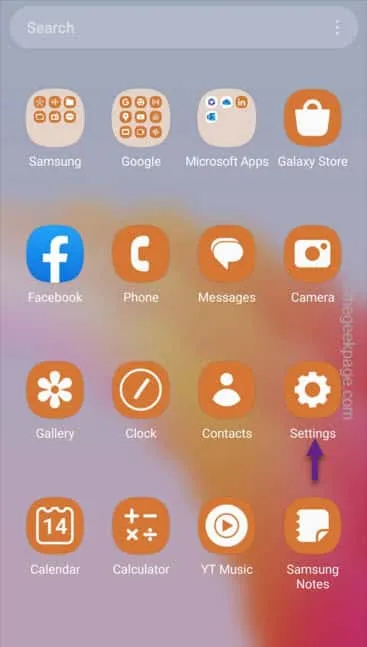
ステップ 2 –下にスクロールして「アプリ」を見つけて開きます。
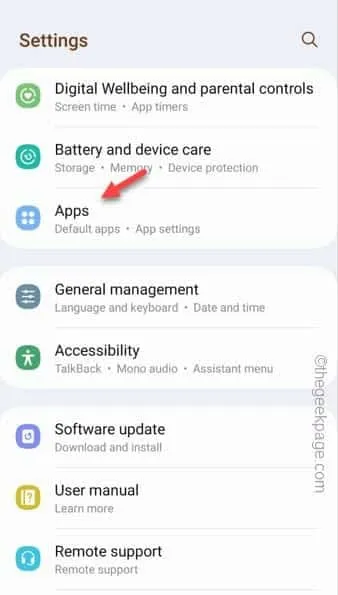
ステップ 3 –検索ボックスを使用して「Play ストア」を検索します。
ステップ 4 –その後、「Google Play ストア」が表示されたら、Play ストアを開きます。
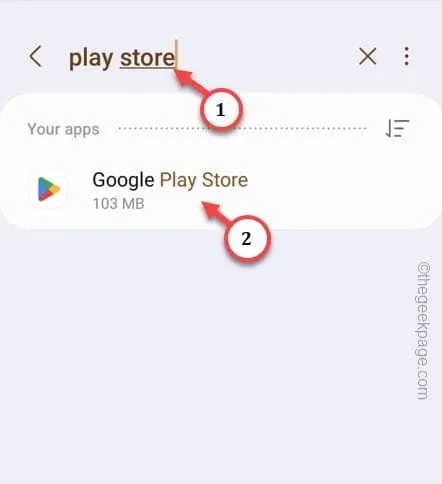
ステップ 5 –次に、「ストレージ」を開いてアクセスします。
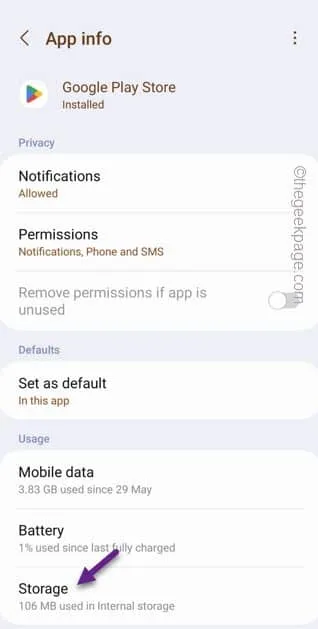
ステップ 6 –最後に、「データを消去」をタップして、保存されたデータを含むデータを消去します。
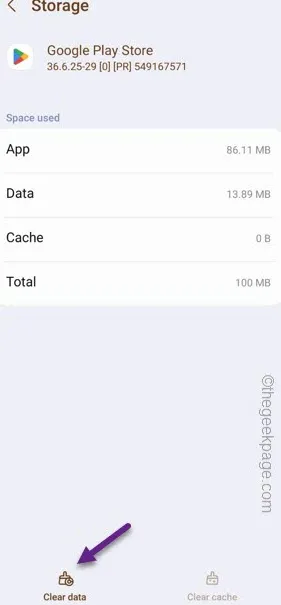
解決策 3 – 携帯電話の空き容量を増やす
携帯電話に適切な量のスペースが不足すると、エラー コード 921が発生する可能性があります。この理由により、Play ストアはアプリをダウンロード/更新できません。
ステップ 1 – [設定]を開きます。
ステップ 2 –この後、「バッテリーとデバイスのケア」に進みます。
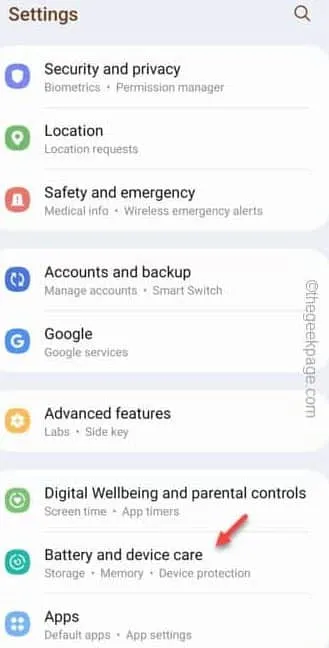
ステップ 3 –そこに「ストレージ」機能があります。それを開いてください。
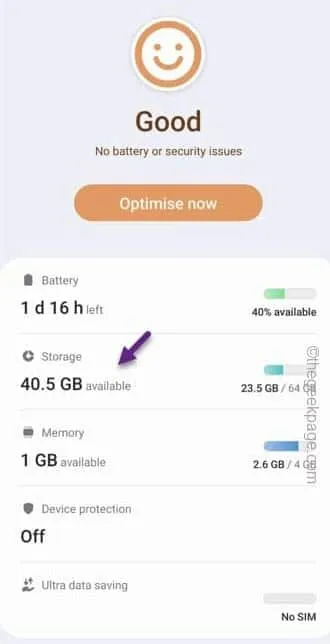
解決策 4 – Play ストアを更新する
ステップ 1 –まず、Play ストアを開く必要があります。
ステップ 2 –ここで、右側のペインを見ると、Google アカウントの画像が表示されます。
ステップ 3 –その後「設定」をタッチして開きます。
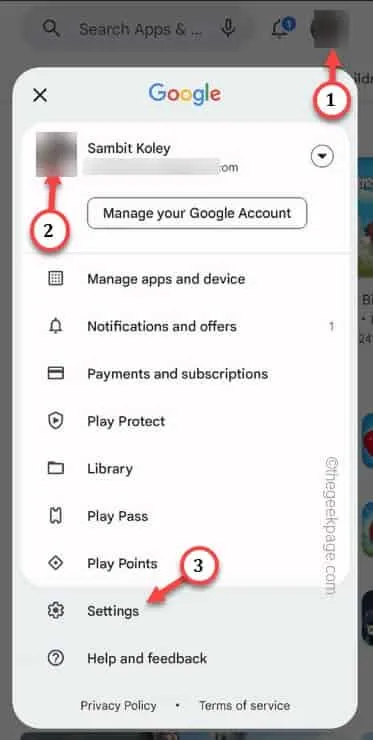
ステップ 4 –次に、「About」タブを展開します。
ステップ 5 – Play ストアのバージョンの横にある「Google Play の更新」をタップして、Google Play ストアを更新します。
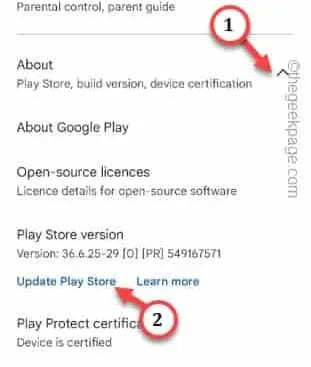
解決策 5 – Google アカウントを削除して追加する
ステップ 1 –一度下にスライドして、歯車の形の設定アイコンを探します。そこで「⚙️」をタッチします。
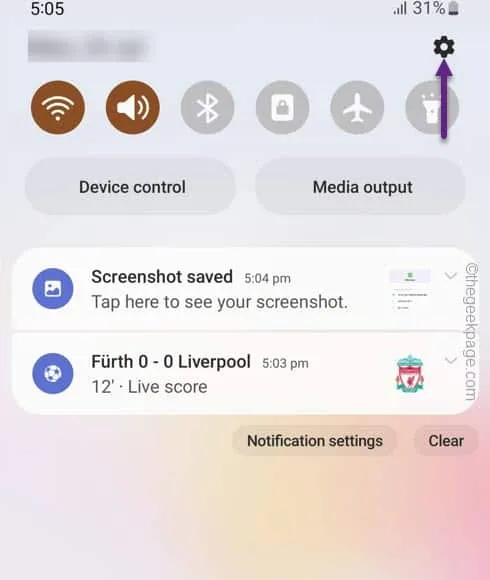
ステップ 2 – 「アカウントとバックアップ」設定を探します。見つけたら、それを開きます。
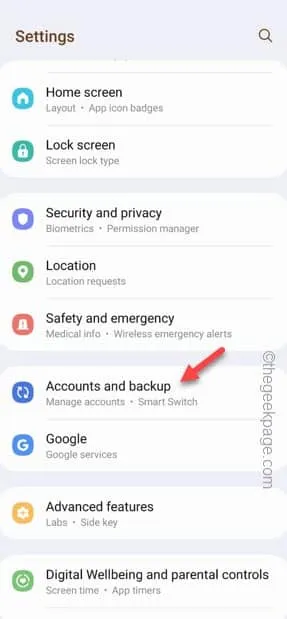
ステップ 3 –最初のオプション「アカウントの管理」をタッチします。
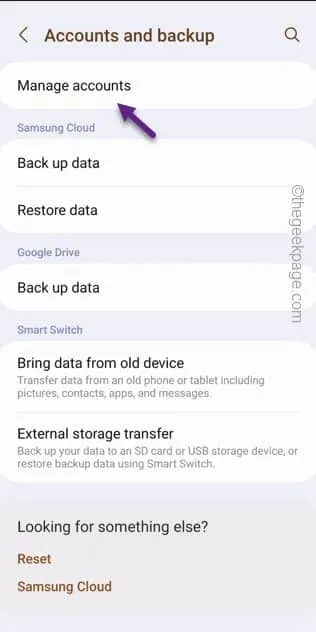
ステップ 4 –ここにリストされているすべてのアカウントの中から、使用している Google アカウントを探します。それを一度タッチすると、同じものにアクセスします。
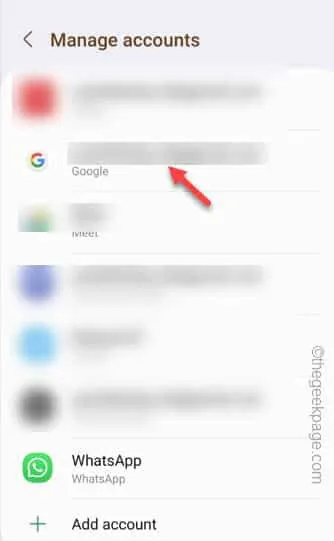
ステップ 5 –次のページで、「アカウントを削除」オプションをタップします。
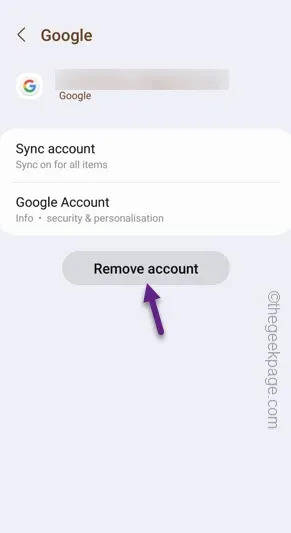
ステップ 1 –携帯電話で設定ユーティリティを開きます。
ステップ 2 –下にスクロールすると、「Google」設定が表示されます。それを開いてください。
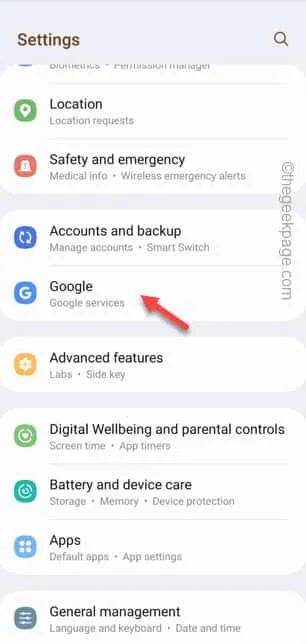
ステップ 3 –この後、「Google アカウントにサインイン」をタップして開きます。
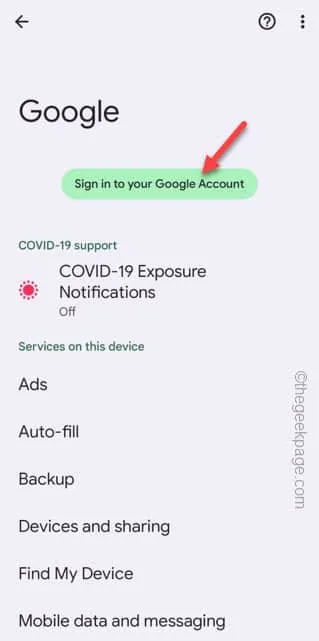
解決策 6 – 別のネットワークでダウンロードしてみる
特定の通信事業者ネットワークでアプリをダウンロードできない場合 (いくつかの制限により)、WiFi ホットスポットを使用することをお勧めします。ネットワークに問題がある場合、このエラー コード 921 がPlay ストアに表示されることがあります。
解決策 7 – アプリをアンインストールして再インストールする
ステップ 1 –ホーム画面でアプリを探します。そこに直接見つからない場合は、上にスワイプしてアプリ ドロワーを開きます。
ステップ 2 –アプリのアイコンを数秒間短く押し続け、「アンインストール」オプションを使用して携帯電話からアプリをアンインストールします。
ステップ 3 –この後、Google Play ストアを起動します。
ステップ 4 –アンインストールされたアプリを検索し、携帯電話にインストールします。
エラーコード 921 はPlay ストアに表示されません。



コメントを残す